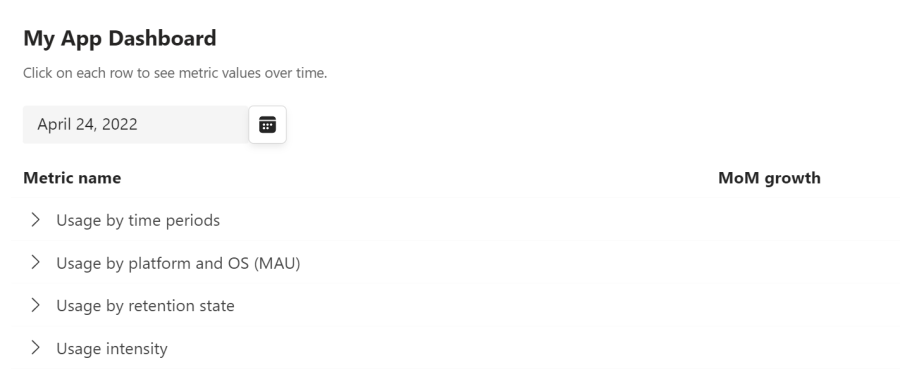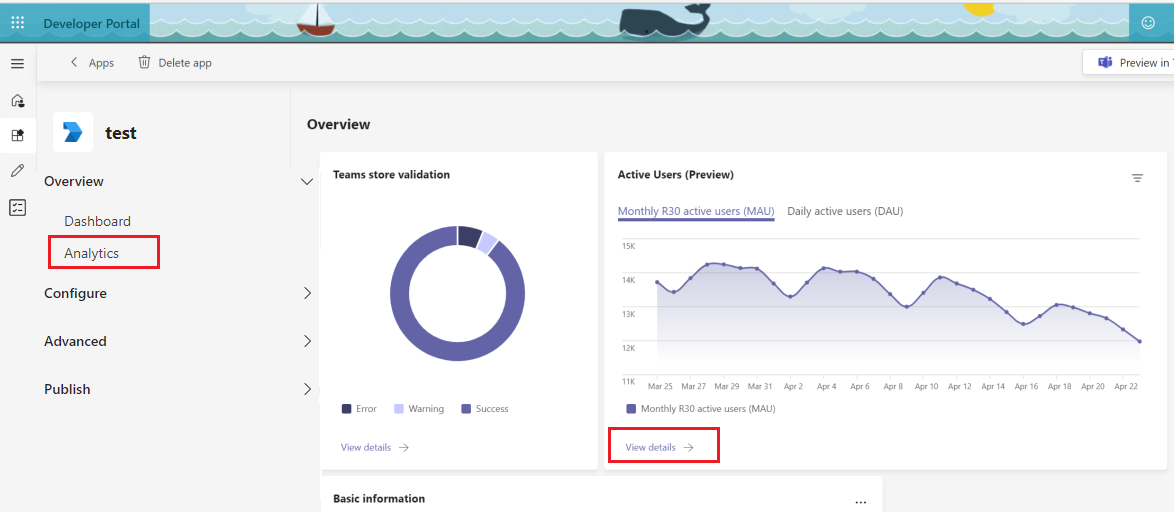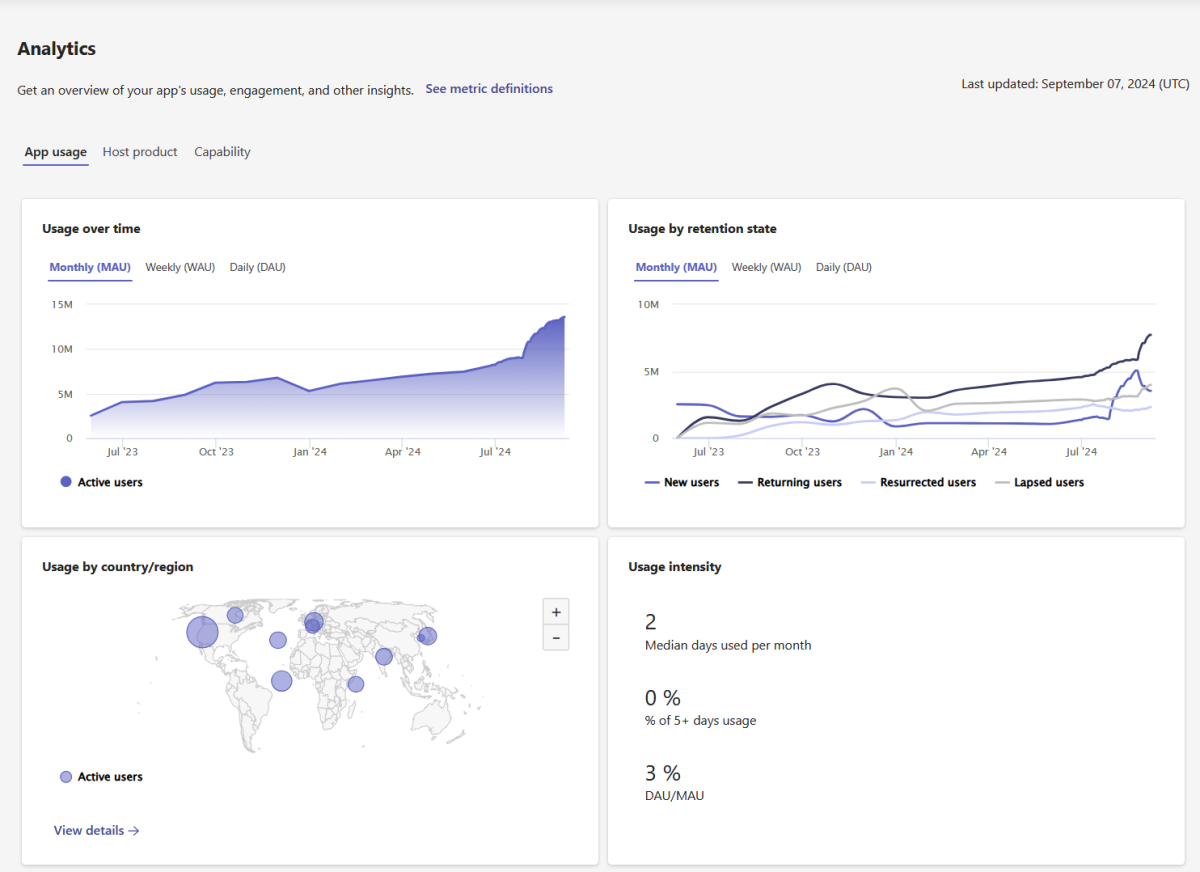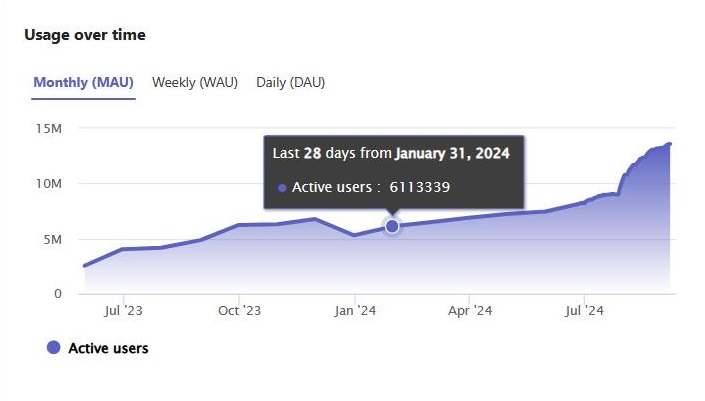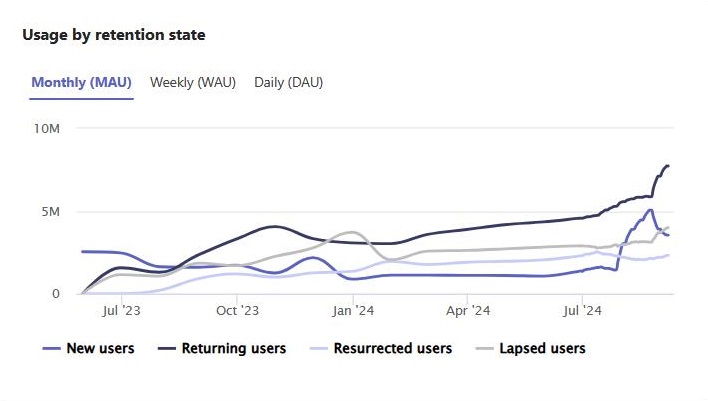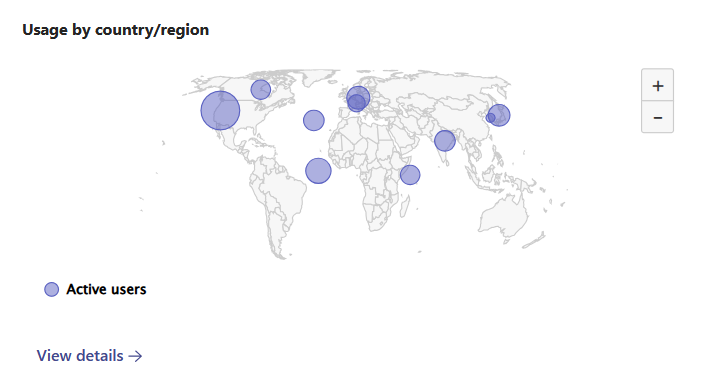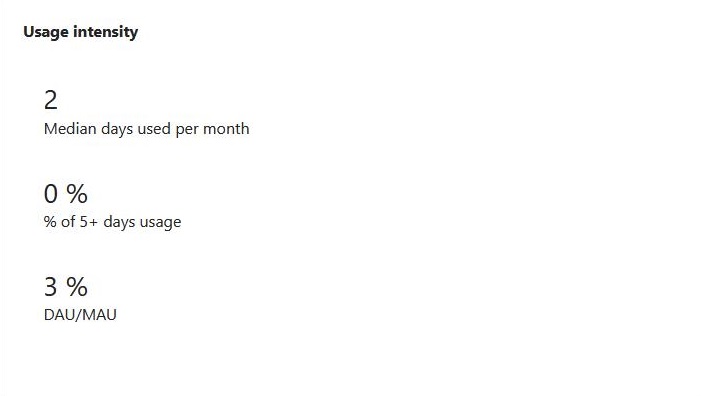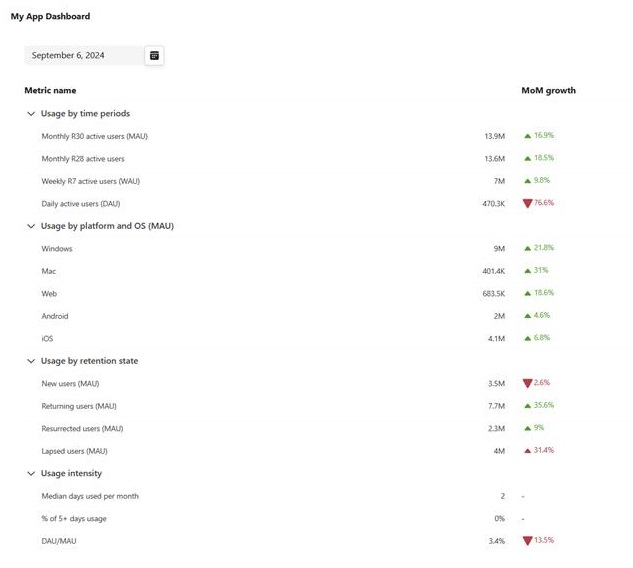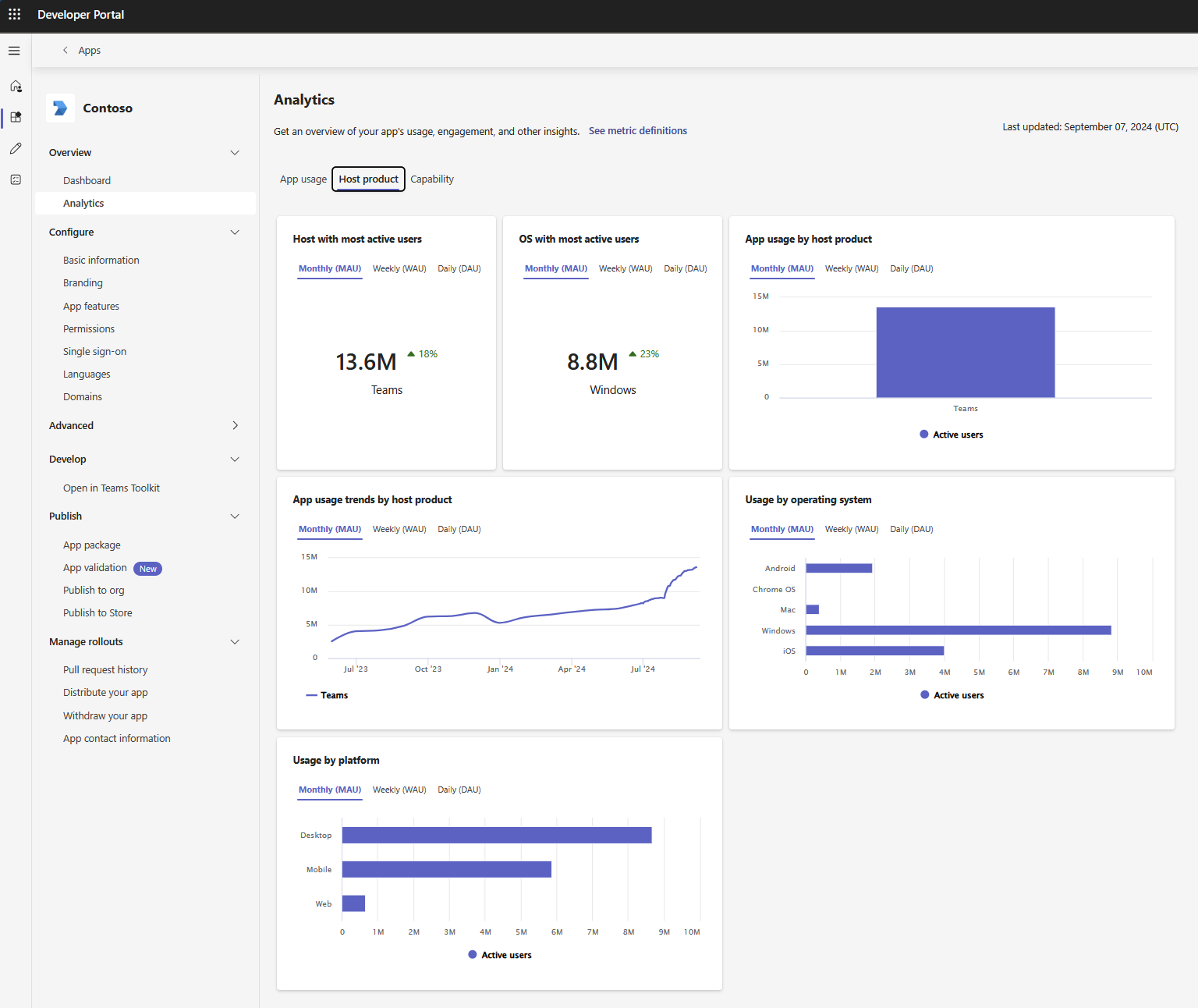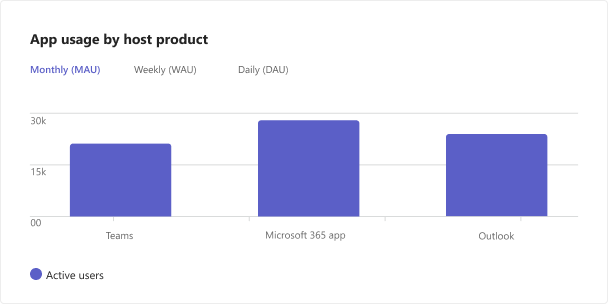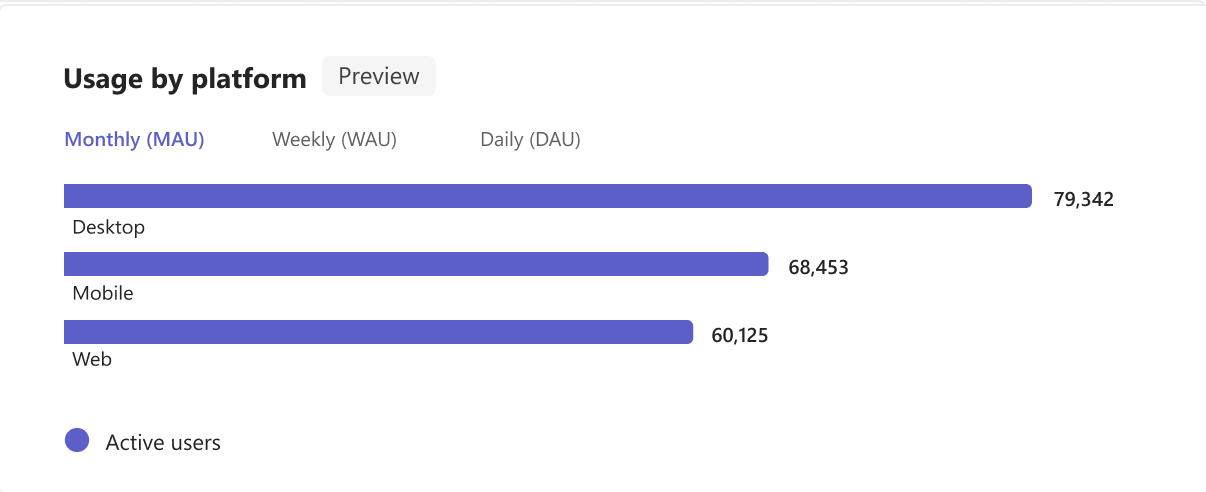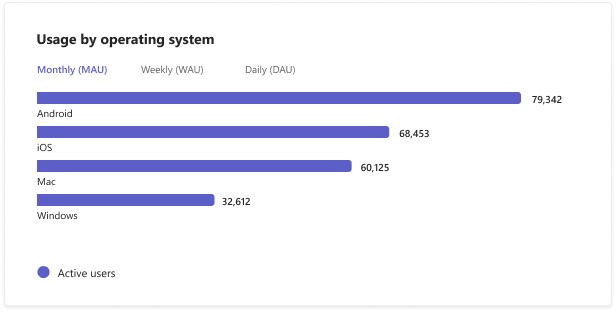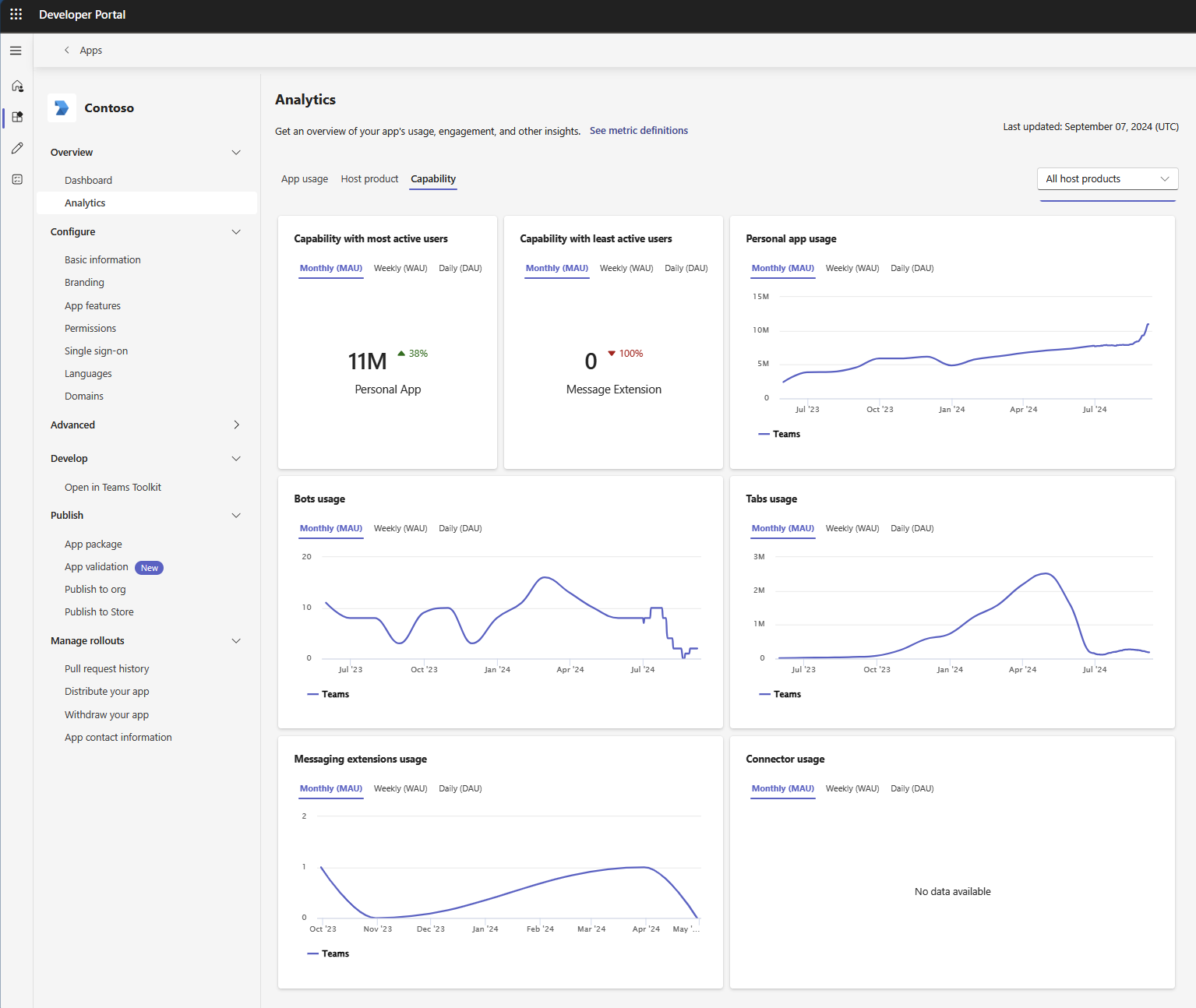在开发人员门户中分析应用使用情况
开发人员门户提供了一套全面的工具,可帮助你分析和了解应用的性能和用户参与度。 通过使用这些分析,你可以深入了解用户如何与应用交互,确定需要改进的领域,并做出数据驱动的决策,以增强整体用户体验。
无论是跨不同平台跟踪活动用户、保留率还是使用模式,开发人员门户都可以帮助你获得优化应用并确保其成功所需的信息。 为组织构建的自定义应用 (LOB 应用) 只能访问 Teams 的应用使用情况数据。 但是,对于第三方应用,你可以探索新的Microsoft 365 维度,例如主机产品和功能。
给定日期的应用使用情况将在 24 到 48 小时内反映,新应用的使用情况数据最多可能需要 3 到 5 天才能反映在图表中。
可以从 “分析 ”页查看自定义应用的使用情况和其他见解。 若要访问页面,请执行以下操作:
转到 开发人员门户。
从左窗格中选择“应用”。
从“应用”页中选择所需的 应用 。
在“概述”部分下选择“分析”,或在“活动用户 (预览版) 卡”下选择“查看详细信息”。
| 跃点数 | 定义 |
|---|---|
| 每月 R30 活动用户 (MAU) | 默认使用情况指标。 它显示了在 UTC 的滚动 30 天时段内使用应用的唯一活动用户计数。 |
| 每日活跃用户 (DAU) | 它显示 UTC 给定日期内使用应用的唯一活动用户计数。 |
| 每周 R7 | 它显示了在 UTC 的滚动 7 天内使用应用的唯一活动用户计数。 |
在此页上浏览各个指标时,可以使用 “筛选 ”按钮通过以下筛选器选项分析应用的使用情况:
- 聚合类型:此筛选器允许按非重复用户计数或不同租户或客户的计数对指标进行分组。
- 平台
- 操作系统
- 区域
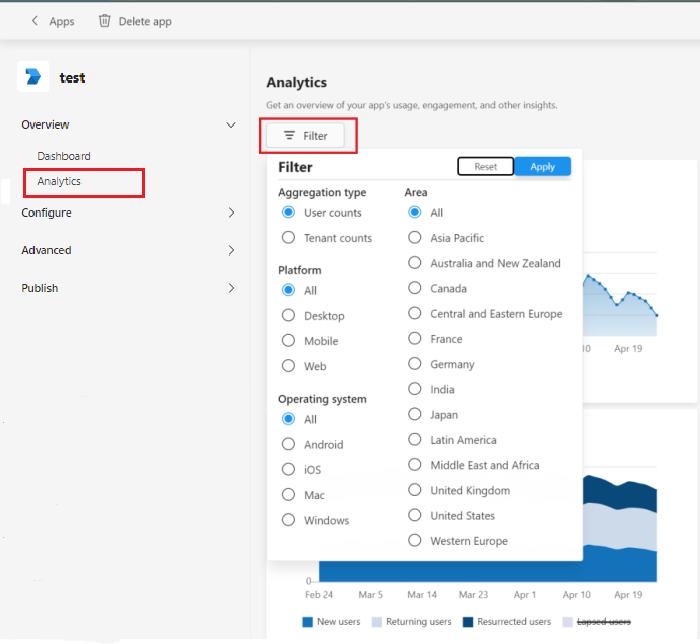
选择所需的筛选器后,可以浏览以下单个小组件:
按时间段的使用情况
按时间段显示的使用情况图表显示在不同时间段内打开和使用应用的活动用户或租户数。
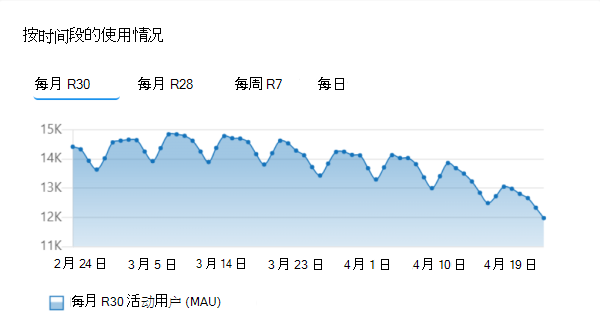
| 跃点数 | 定义 |
|---|---|
| 每月 R30 | 每个数据点表示给定的 R30 (滚动 30 天) 周期。 |
| 每月 R28 | 每个数据点表示给定的 R28 (滚动 28 天) 周期。 |
| 每周 R7 | 每个数据点表示给定的 R7 (滚动 7 天) 周期。 |
| 每天 | 每个数据点表示给定的 R1 (滚动 1 天) 周期。 |
按平台和 OS 的使用情况
按平台和 OS 显示的使用情况图表显示了应用在各种终结点(例如 Windows、Mac、iOS、Android 和 Web)中的活动使用情况。 同一用户或租户可以在多个终结点上使用应用。 每个数据点表示给定的 R30 (滚动 30 天) 周期。
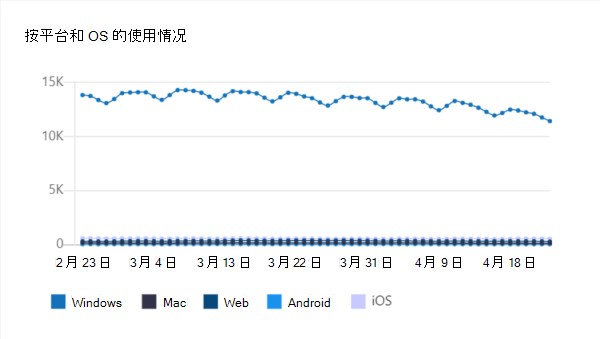
按保留状态的使用情况
使用 按保留期状态的使用情况 图表可跟踪应用随时间推移的四个关键保留期或流失指标。

| 跃点数 | 定义 |
|---|---|
| 新用户或租户 | 新用户或未使用过应用的活动用户或租户。 |
| 返回用户或租户 | 在给定的 R30 期间使用应用的活动用户或租户 (滚动 30 天) 时间段和紧邻 R30 时间段。 |
| 已恢复的用户或租户 | 在 R30 时间段之前一次或多次使用你的应用的活动用户或租户。 |
| 失效的用户或租户 | 在给定的 R30 时间段内未看到但在紧接的 R30 时间段内看到的活动用户或租户。 |
使用强度
“使用强度”图表显示应用的关键使用强度指标。
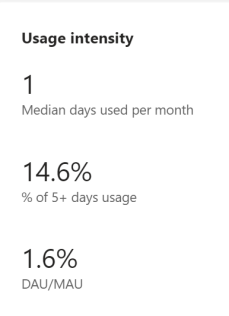
| 跃点数 | 定义 |
|---|---|
| 每月使用的中位数 | 在最近 R30 中打开应用的中位数 (滚动 30 天) 时间段。 |
| 5 天以上使用量的百分比 | 在过去 R30 时间段内打开或使用应用超过五天的活动用户的百分比。 |
| DAU/MAU | 每天使用应用的唯一用户或租户的平均数除以所选 R30 时间段的每月活跃用户数的比率。 |
应用仪表板
“我的应用仪表板”表显示前四个类别下每个指标的最新 R30 (滚动 30 天) 数据,以及“逐月逐月”变化。 使用右上角的时间选取器并选择所需的日期以查看以下内容:
过去 75 天的每日 R30 数据。
长达 12 个月的月底 R30 数据。
可以选择其中每个 指标名称 以查看随时间推移的趋势。